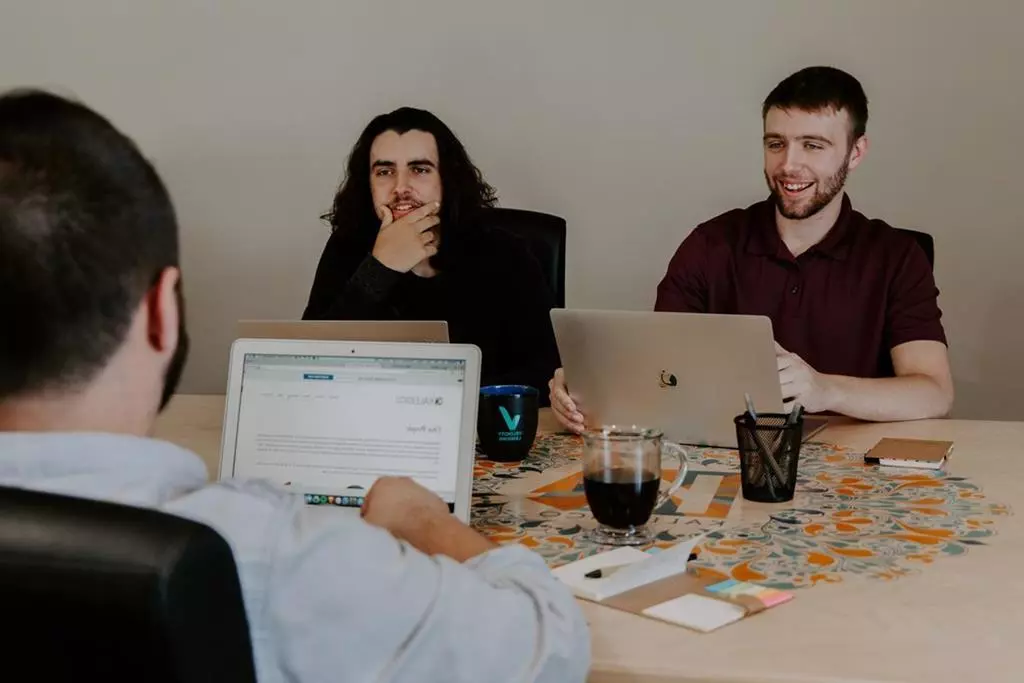Jak Zmienić Bezpośredni Odnośnik W WordPress?
Czy kiedykolwiek znalazłeś się w sytuacji, gdy potrzebowałeś zmienić bezpośredni odnośnik do swojego wpisu lub strony na swojej stronie WordPress? Bez obaw! W tym artykule dowiesz się krok po kroku, jak dokonać tej prostej, ale czasami trudnej zmiany.
Przygotuj się do eksploracji fascynującego świata WordPress i naucz się, jak zmienić adres URL swoich treści w kilku prostych krokach.

Dlaczego Zmiana Bezpośredniego Odnośnika Jest Ważna?
Zanim zagłębimy się w szczegóły, warto zastanowić się, dlaczego w ogóle chcielibyśmy zmieniać bezpośredni odnośnik do wpisu lub strony. Powody mogą być różne:
Prywatność i Bezpieczeństwo: W niektórych przypadkach możemy zdecydować, że obecny odnośnik jest zbyt łatwy do odgadnięcia lub zawiera poufne informacje. W takich sytuacjach warto zmienić adres URL, aby uniknąć niepożądanych odwiedzin lub potencjalnych zagrożeń.
Optymalizacja SEO: Bezpośredni odnośnik ma znaczenie dla pozycjonowania strony w wynikach wyszukiwania. Poprawnie dostosowany do treści słowa kluczowe w adresie URL mogą pomóc w lepszym pozycjonowaniu strony w wynikach wyszukiwania.
Poprawa Estetyki: Czasami adres URL może być nieczytelny, zawierać dziwne znaki lub być zbyt długi. Zmiana adresu na bardziej czytelny i zwięzły może pomóc w zapewnieniu estetycznego wyglądu strony.
Sprawdź, Czy Możesz Wykonać Zmianę
Zanim przystąpisz do zmiany bezpośredniego odnośnika, warto upewnić się, że spełniasz odpowiednie wymagania. W niektórych przypadkach zmiana odnośnika może spowodować problemy, zwłaszcza jeśli strona jest już indeksowana przez wyszukiwarki internetowe lub udostępniane są do niej odnośniki z innych stron. Pamiętaj o wykonywaniu kopii zapasowych, aby móc przywrócić wcześniejszą wersję, jeśli coś pójdzie nie tak.
Krok Po Kroku: Jak Zmienić Bezpośredni Odnośnik
Wejdź do Panelu WordPress
Zaloguj się do swojego konta WordPress i przejdź do panelu administracyjnego.
Wybierz Wpis lub Stronę do Edycji
Wybierz wpis lub stronę, której bezpośredni odnośnik chcesz zmienić. Otwórz go do edycji.
Znajdź Pole Permalink (Bezpośredni Odnośnik)
Na ekranie edycji wpisu lub strony znajdź pole oznaczone jako „Permalink” lub „Bezpośredni Odnośnik”. To właśnie tutaj możesz dokonać zmiany adresu URL.
Wprowadź Nowy Bezpośredni Odnośnik
Wprowadź nowy adres URL w polu Permalink. Upewnij się, że jest on czytelny, zawiera odpowiednie słowa kluczowe i jest jak najkrótszy.
Zapisz Zmiany
Po wprowadzeniu nowego bezpośredniego odnośnika kliknij przycisk „Zapisz” lub „Zaktualizuj”, aby zachować dokonane zmiany.
Przekierowanie Starych Adresów URL
Jeśli wprowadziłeś zmianę bezpośredniego odnośnika dla wpisu lub strony, która była już dostępna publicznie, istnieje ryzyko, że osoby, które korzystały z poprzedniego odnośnika, natkną się na błąd „404 – Strona nie znaleziona”. Aby tego uniknąć, zastosuj przekierowanie z poprzedniego adresu na nowy. Możesz to zrobić przy pomocy wtyczek lub konfiguracji serwera.
Monitoruj Wyniki
Po dokonaniu zmiany bezpośredniego odnośnika warto monitorować wyniki. Sprawdź, czy strona działa poprawnie, czy nie ma problemów z indeksowaniem przez wyszukiwarki, i czy zmiana miała wpływ na pozycjonowanie w wynikach wyszukiwania.
Czas na Eksperymenty!
Zmiana bezpośredniego odnośnika w WordPress to doskonała okazja do eksperymentowania z różnymi opcjami. Testuj różne słowa kluczowe, sprawdzaj, jakie efekty przynosi ich zmiana, i dostosowuj swoją strategię optymalizacji SEO. Pamiętaj, że jednym z kluczy do sukcesu jest regularne monitorowanie i dostosowywanie swojej witryny do potrzeb użytkowników.
Zmiana bezpośredniego odnośnika w WordPress może wydawać się trudnym zadaniem, ale z odpowiednią wiedzą i przygotowaniem staje się prostym krokiem. Pamiętaj o ważnych aspektach, takich jak przekierowanie ze starych adresów URL, monitorowanie wyników i eksperymentowanie z różnymi opcjami. Dzięki temu poprawisz zarówno estetykę swojej witryny, jak i jej pozycję w wynikach wyszukiwania. Baw się dobrze, eksplorując fascynujący świat WordPress!